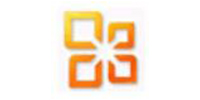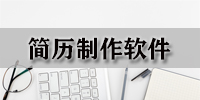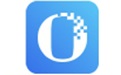 永中Office最新版是一款专业的办公软件。永中Office官方版独创Office数据集成解决方案,内置功能强大、简单易用的数理化科教编辑器,自带用于二次开发的宏编辑器。永中Office最新版可以在Windows、Linux等操作系统上运行。产品流畅的使用体验、夯实的技术基础,被越来越多的用户所接受。
永中Office最新版是一款专业的办公软件。永中Office官方版独创Office数据集成解决方案,内置功能强大、简单易用的数理化科教编辑器,自带用于二次开发的宏编辑器。永中Office最新版可以在Windows、Linux等操作系统上运行。产品流畅的使用体验、夯实的技术基础,被越来越多的用户所接受。
基本简介
永中Office是由永中软件自主研发的一款办公软件套件。该产品在一套标准的用户界面下集成了文字处理(Word)、电子表格(Excel)和简报(PowerPoint)制作三大应用。具有无广告、运行速度快、兼容性高、体积小巧等优势功能,永中Office还提供免费的云文档存储及丰富的文档模版,在集成办公软件中独具特色。
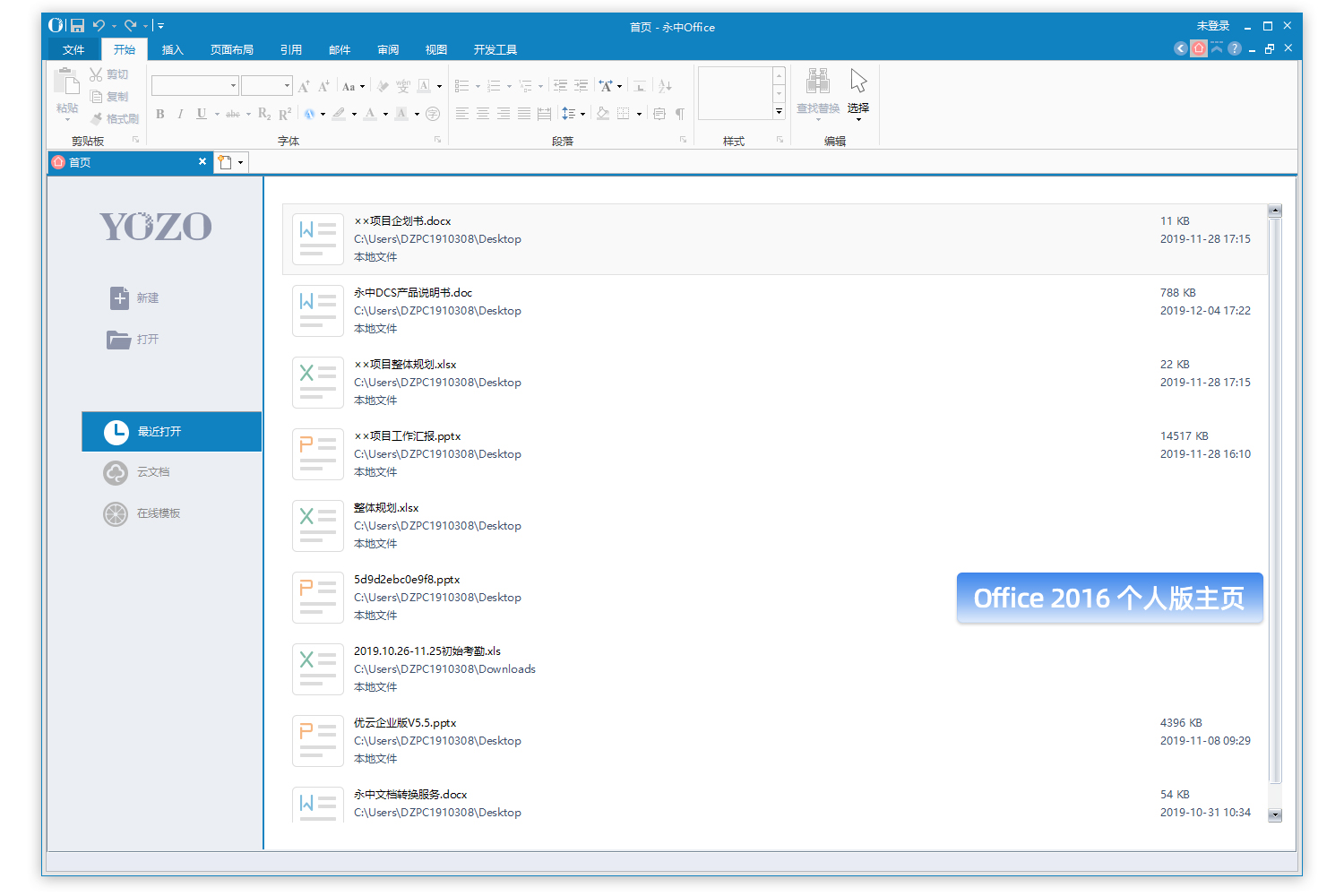
软件亮点
永中Office易学易用、功能完备,可充分满足广大用户对常规办公文档的处理要求。
永中Office可以在Windows、Linux等操作系统上运行。产品流畅的使用体验、夯实的技术基础,被越来越多的用户所接受。
永中Office集三大应用、九大优势,助您进入高效轻松的办公世界。
功能介绍
1、标准产品:文字处理、电子表格和简报制作三大应用,永中Office集成应用支持PDF阅读;
2、全面兼容:精确兼容微软Office 97~2007文档,支持输出为高精度的PDF文件;
3、功能完备:提供了包括组织结构图、数据分析和列表等专业功能,满足专业办公需求;还提供了自动加注拼音、稿纸方式、智能斜线表头和手写批注等实用功能,提升办公效率;
4、集成创新:独创Office数据集成解决方案,内置功能强大、简单易用的数理化科教编辑器,自带用于二次开发的宏编辑器;
5、跨越平台:支持在Windows和Linux上运行。
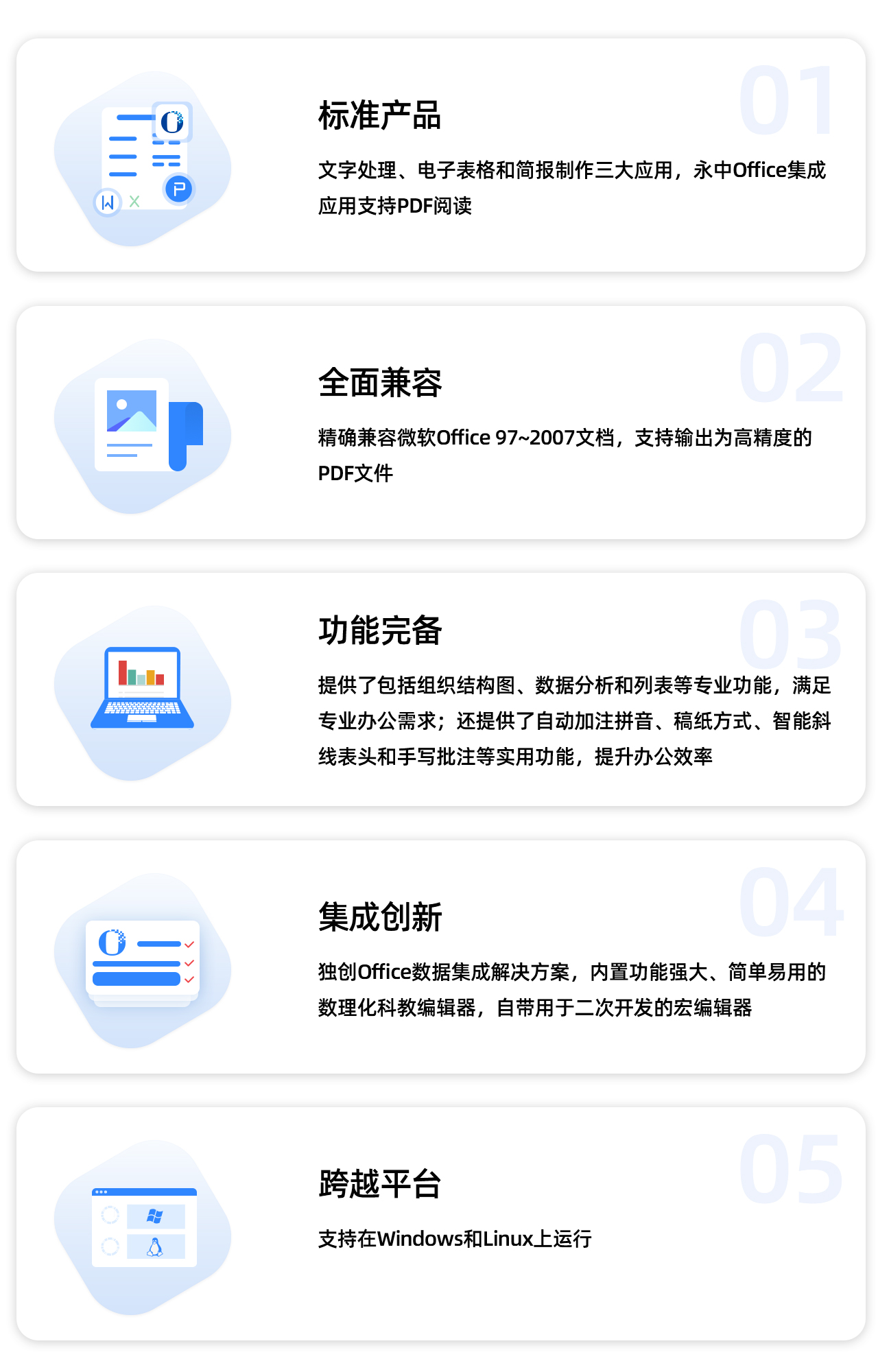
功能介绍
一、集成功能,集成功能的特点以及使用优势、使用场景;
(数据集成:文档中的源数据被同一文档或其他文档来引用,当源数据改变时,引用该源数据的目标数据能自动、快捷、准确地随之更新;并且无论将源数据或目标数据移至何处,永中Office都能保持正确的引用。
二、文件集成:多个文档产生的数据可同时保存到一个单一的文件中,便于管理与共享数据。永中Office一个集成文件中可以保存的文字处理文档、简报以及工作表个数无限制,同时也支持将多个Excel、Word、PPT文件导入到同一个集成文档中,也可以将集成文件中的某个文档、简报或工作表导出为一个独立的文件。)
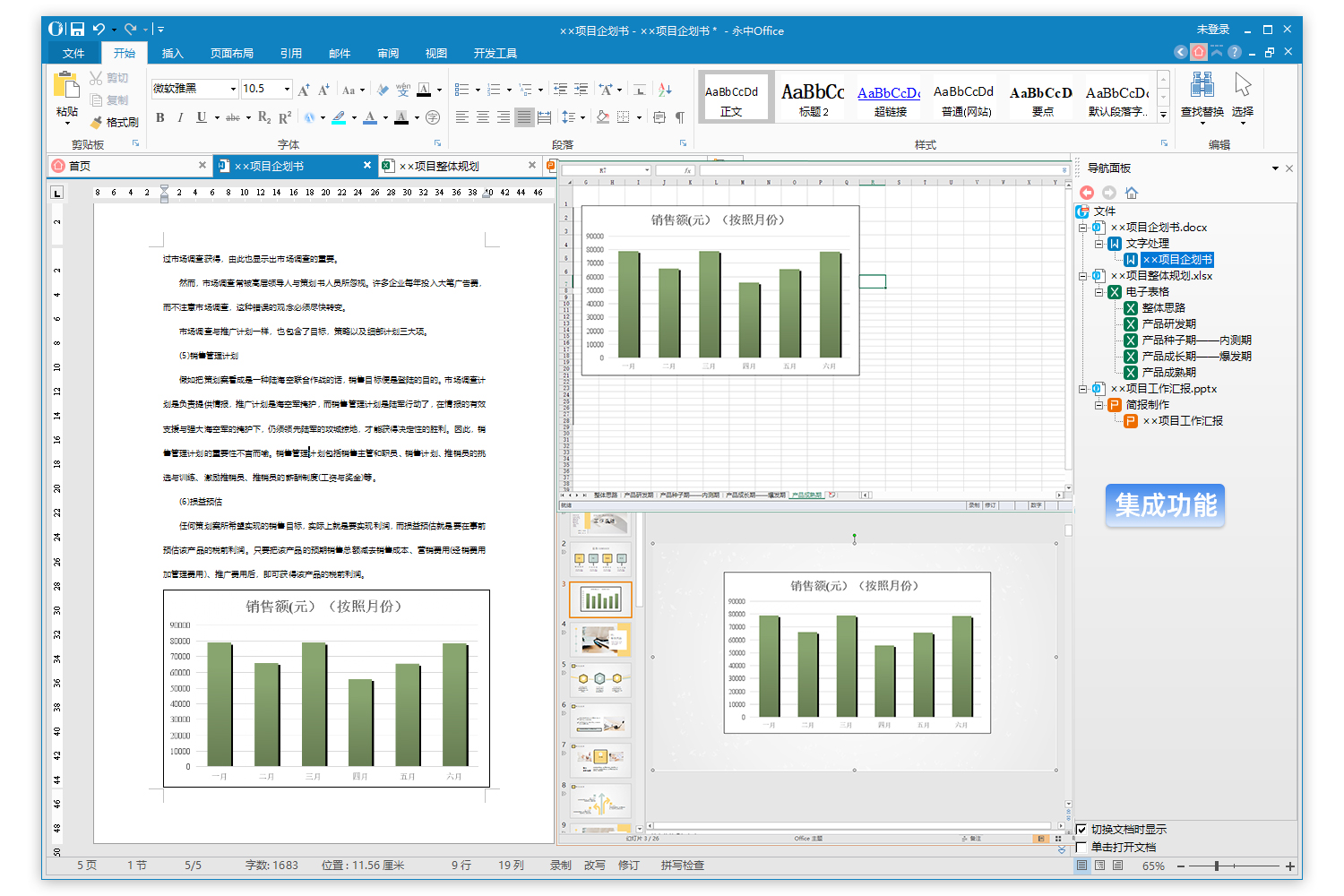
三、文档模版;
包括政府公文、法律文书、会议纪要、红头文件、人事等常用文书在内近百种模版可选,用模版指导写作更有逻辑,写作完成上传云文档,云文档上打开编辑格式原样展现。
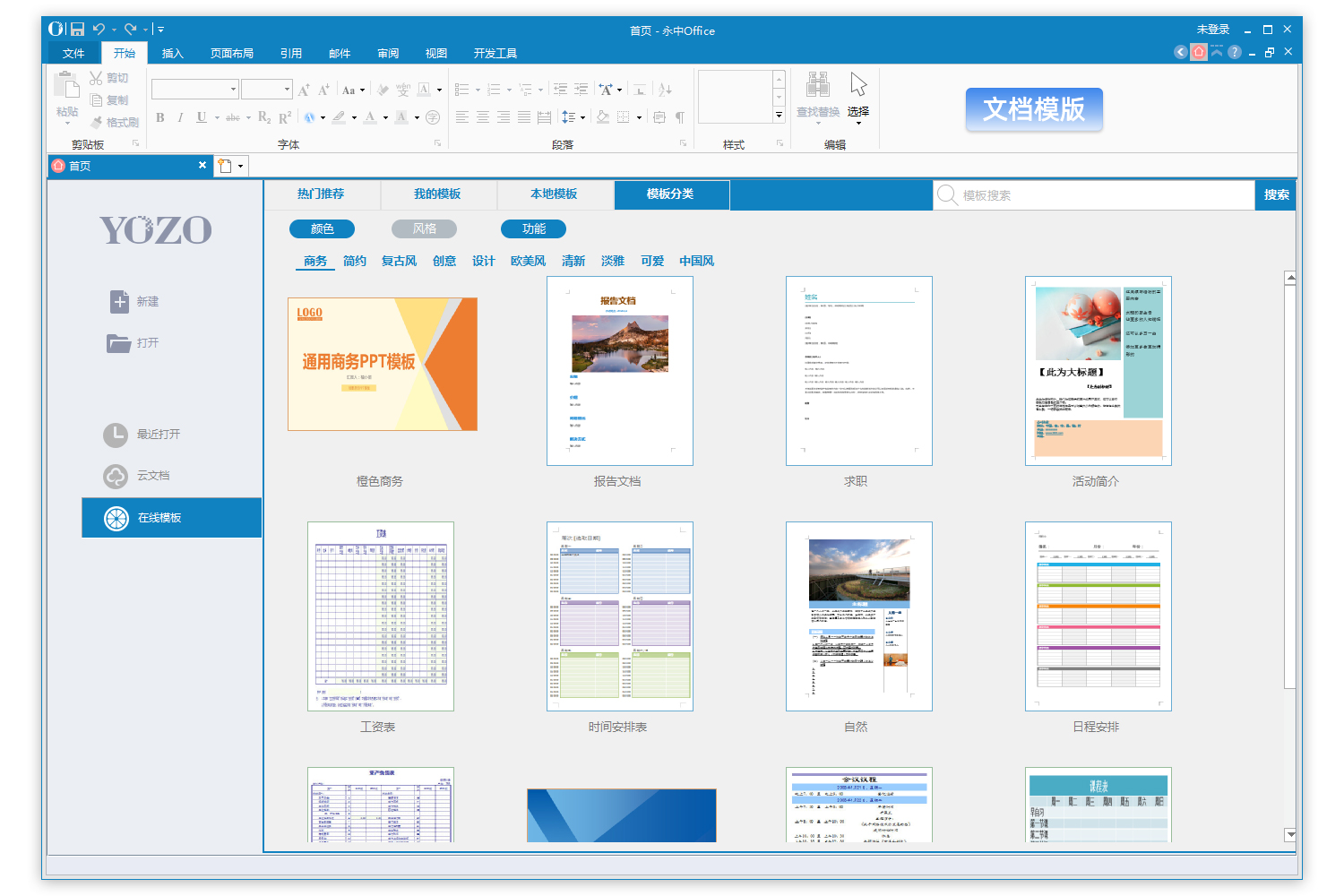
四、免费无广告;
永中Office无恼人的弹窗广告,使用过程干净清爽,还您一个只属于您的纯净办公空间。
五、Excel函数中文备注;
为贴合国人的使用习惯,在对应函数名后添加中文备注,方便不常使用函数功能的人快速找到应用,提供办公效率。
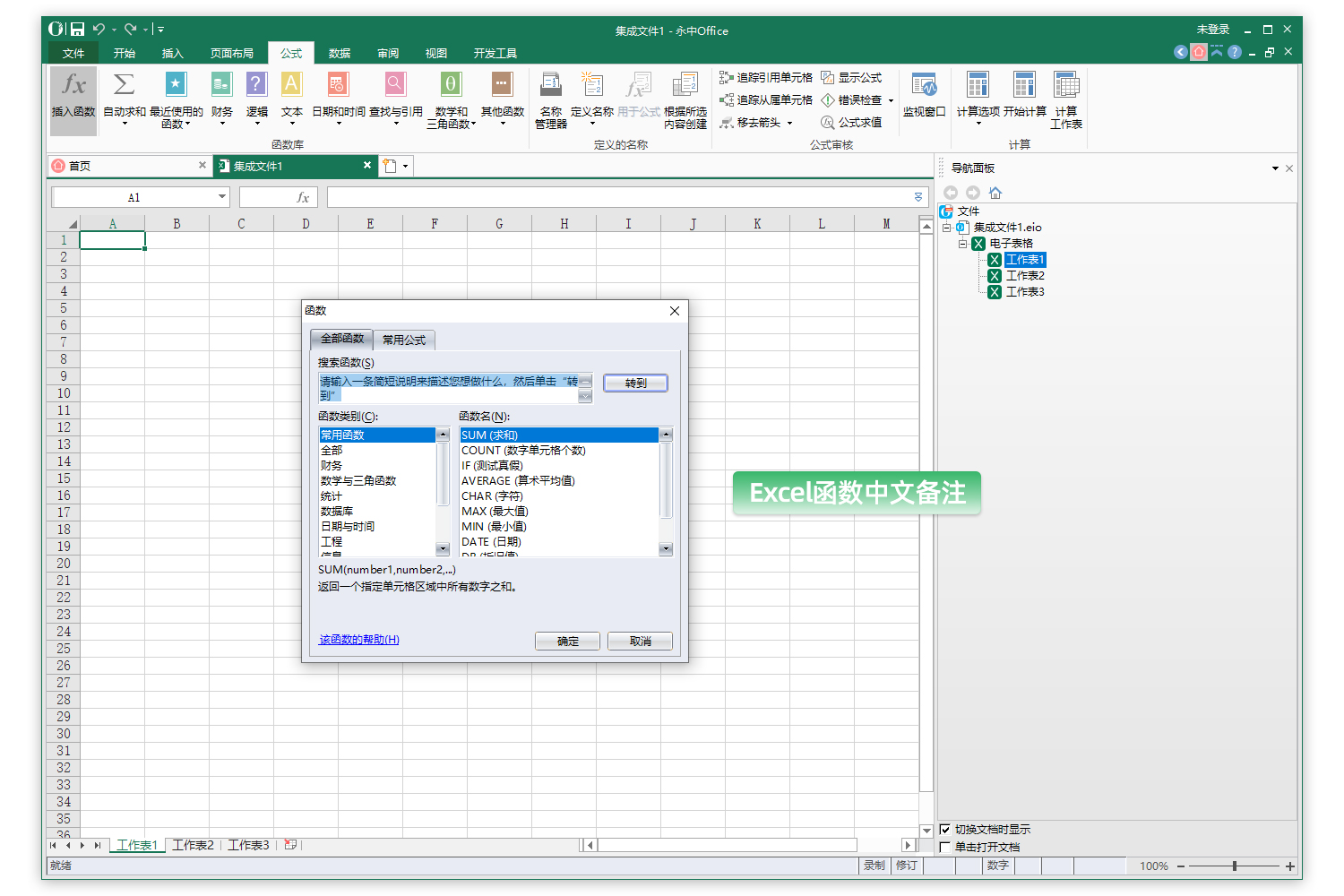
六、科教面板:
独创极具特色的科教面板,提供了2000多种常用科教素材。通过科教面板可在集成文件中创建数学公式和化学方程式、绘制物理及化学实验装置图、绘制生物结构图等。
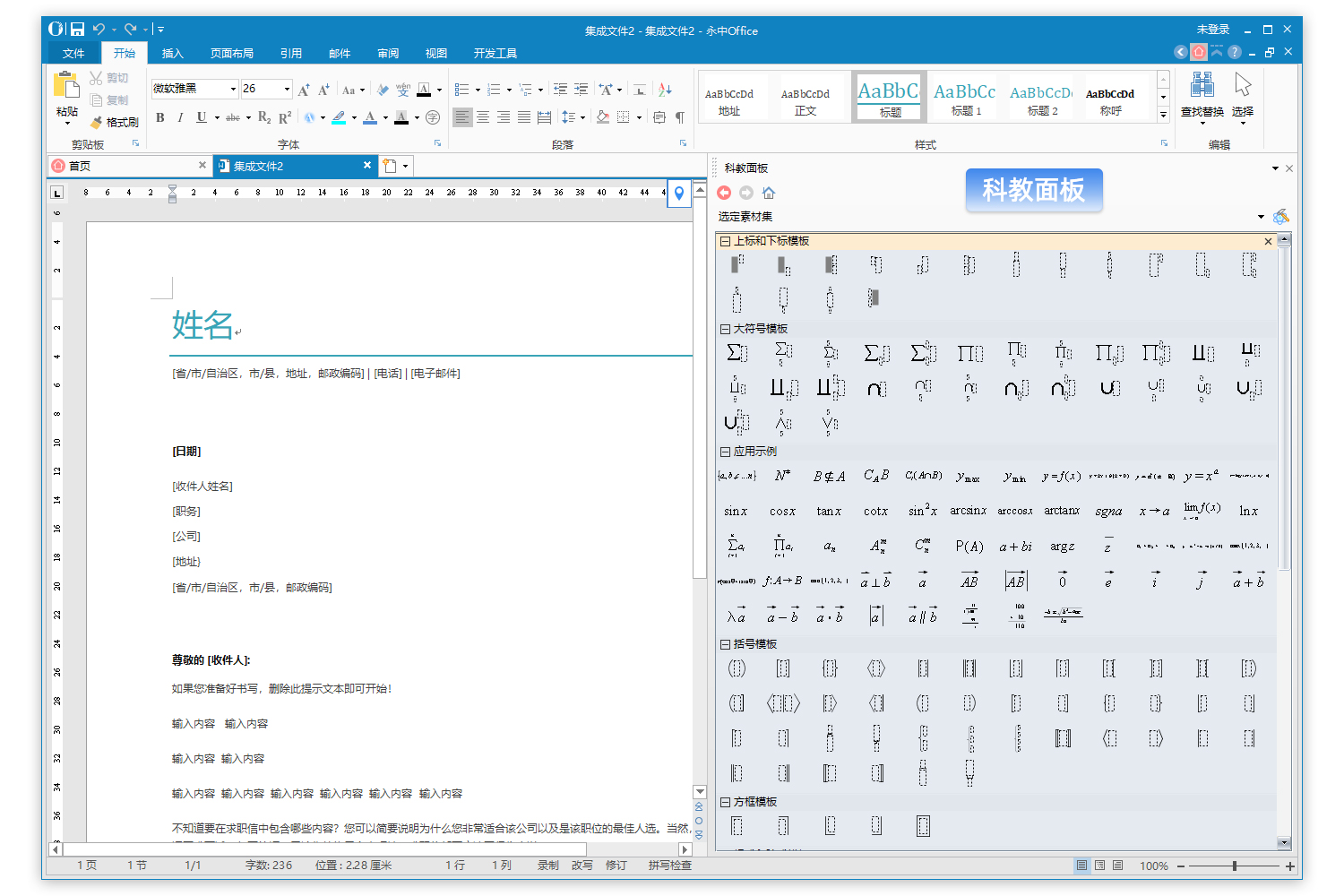
七、查阅条:
为方便用户在数据非常多的大表格中查看数据。永中Office的表格应用里有高亮所在行列的查阅条功能,数据录入时便于校准,数据查看时方便比对。点击视图-查阅条的下三角,还可以将查阅条调成自己喜欢的颜色。
八、护眼模式:
有数据表明有数据称现代人平圴一天约8-10小时的时间盯着手机或电脑,办公族使用办公软件的时间更不会少,永中Office贴心推出护眼模式,一键切换减少眼睛的疲劳,办公健康以人为本。
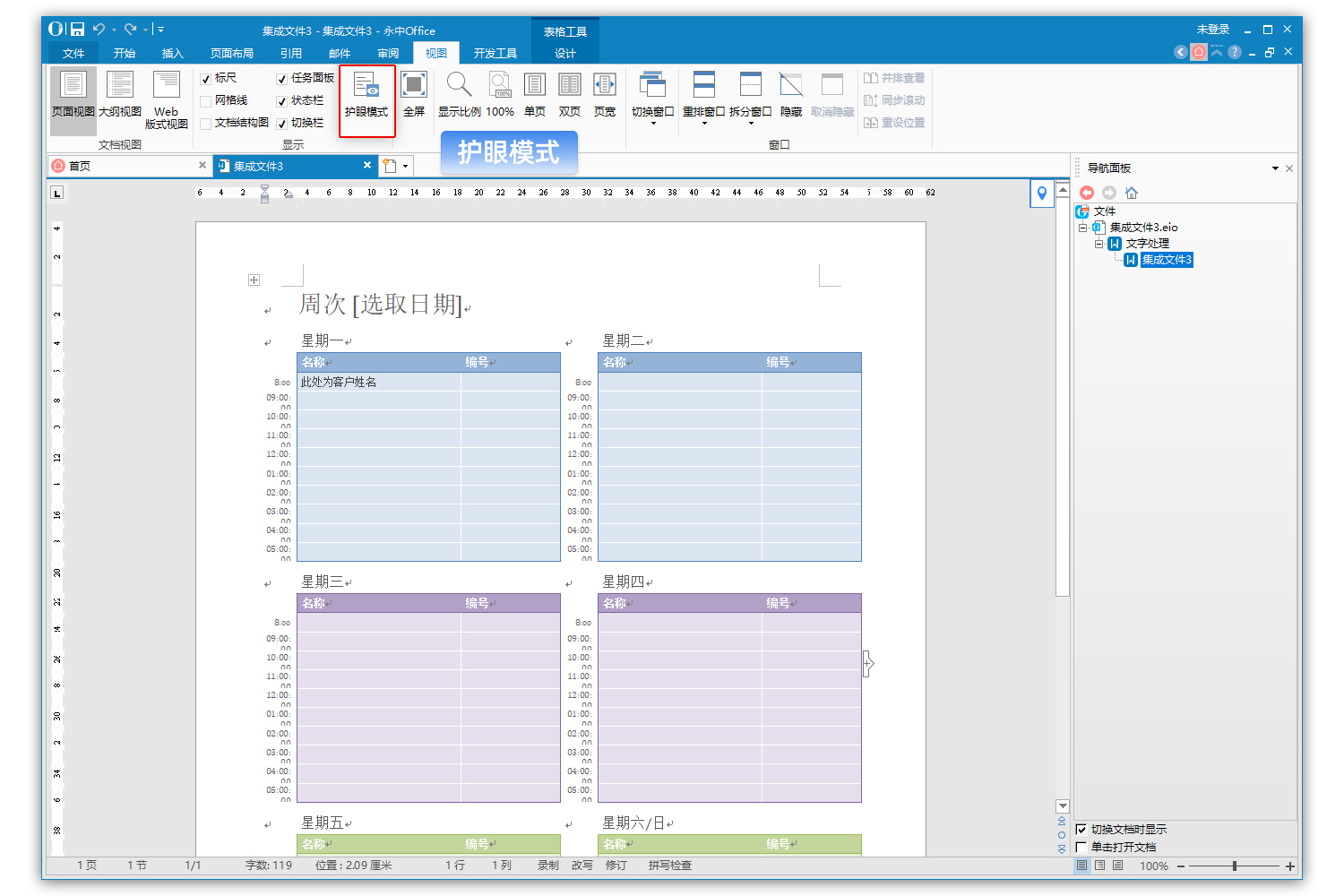
九、OFD文件生成与阅读:
使用永中Office可以安全、方便快捷直接输出OFD格式文件,OFD是中国国家版式文档标准文档。输出的OFD文件能直接打开预览阅读,不用下载OFD文档阅读器。
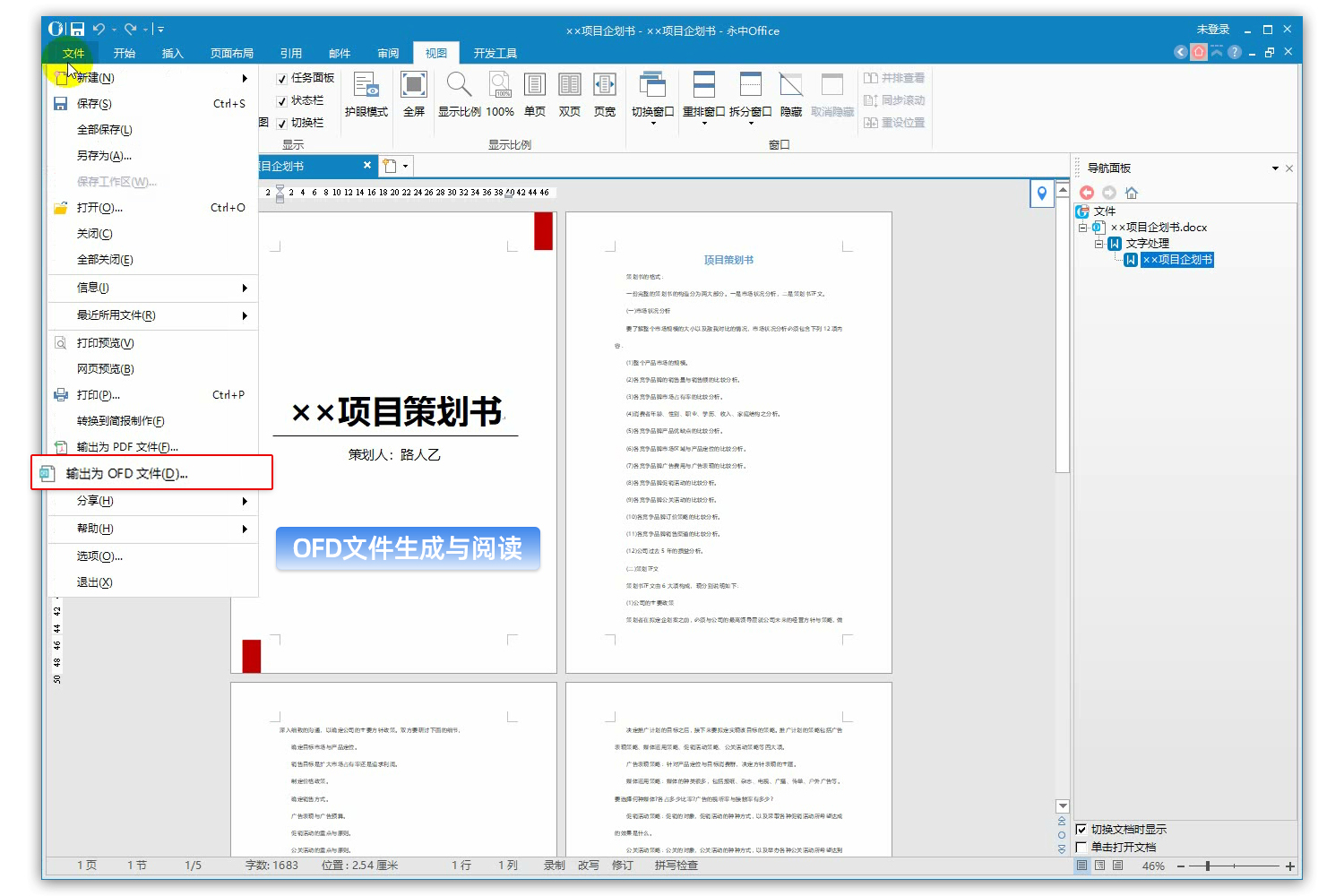
十、函数预设常用公式:
函数预设个税、身份证生日/性别、多条件求和、查找其他表格数据公式,日常使用不求人,简单功能应用直接完成。
使用方法
1、打开您要处理的永中表格软件,打开软件软件后点击菜单栏中的【数据】,找到【重复项】选项点击后,在弹出的选项中点击【高亮显示重复值】。
2、然后您就可以看到突出显示重复的数据。
3、选中要查找重复项的表格范围,点击【数据】找到【重复项】选项,点击【▼】在弹出的选项中点击【删除重复值】。
4、在打开的删除重复项窗口中,你可以选择您要删除的范围,选择完成后点击【确定】就可以了。
5、然后您可以看到永中Office弹出一个窗口,已删除重复值,点击【确定】就可以了。
常见问题
如何利用永中文字快速制作填空题?
1、打开永中Office2016文字软件,把您要填空的部分涂上另一种颜色,这里就选择红色。您可以自行选择其他的操作。
2、要填空的部分涂上颜色之后,点击快捷键ctrl+h,在打开的查找替换窗口中,将鼠标放置在【查找内容】空白框中进行设置。点击【高级】选项。在【格式】中选择【字体】。
3、在【字体】设置框中,我们现在只需要查找出红色字体就可以,因此在【字体颜色】中要选中刚刚在文本中所涂的颜色,也就是红色。
4、接下来就要设置【替换为】的内容,将鼠标移到空白框内,同样选择【格式】-【字体】。这时候,需要对颜色、下划线、下划线颜色进行设置。需要注意的是,这里字体颜色要选择白色。
5、设置好查找和替换内容后,点击【全部替换】选项。则之前选中的红字全部变成需要填空的部分。这个方法则有效提高了工作效率。
更新日志
新特性通用功能:
1.新增快速访问工具栏—便捷操作,无忧办公
2.新增标点配对输入—自动匹配标点符号,凑成完美一对
3.新增教课素材检索功能—快速找到所需素材,办公更高效文字处理


 powerpoint2010 免费完整版
powerpoint2010 免费完整版
 Office2007 精简绿色版
Office2007 精简绿色版
 MindManager v2019
MindManager v2019
 WPS Office官方版 v12.1.0.19770
WPS Office官方版 v12.1.0.19770
 excel2007官方版 v12.0.4518.1014
excel2007官方版 v12.0.4518.1014
 XMind8 官方中文版
XMind8 官方中文版